
現在ぷららモバイルというモバイル回線を利用していますが、速度が遅すぎて使い物にならないため、WiMAXの契約を考えています。
WiMAXには、「Try WiMAX」という貸し出しサービスがあり、私の自宅で速度が出るかどうか確かめるべく申し込んでみました。
今回はTry WiMAXの申し込み方法や機種選びについて説明したいと思います。
Try WiMAXとは?
WiMAXには「Try WiMAX」というサービスがあります。
この「Try WiMAX」とは、WiMAXを15日間お試しできるレンタルサービスのことで、登録料や通信料、配送料を一切かけずに完全無料でWiMAX回線を試すことができます。
Try WiMAXはこんな方にオススメです。
- WiMAXの契約を考えている
- WiMAX2+の速度を体感したい
- モバイル回線の利用が初めてで一度使ってみたい方
- 他社の回線と比較してみたい
- 制限時の速度を体感してみたい
などなど、様々なケースで試すことができます。
(Try WiMAXではギガ放題のプランなのでWiMAX2+の高速回線が使い放題となっています)
なお、Try WiMAXではレンタル機器発送の手続きをした日を含む15日間が期限です。返却期限日は別途メールで確認することができますが、期限日までにUQに到着しなければいけませんのでご注意を。
期限までに返却できない場合や破損/粉失した場合はクレジットカードにて違約金が発生する可能性があるので必ず守りましょう。(UQが発送して到着するのが2〜3日として返却に2日間必要とすると、実際に利用できる期間は10日前後ということになります)
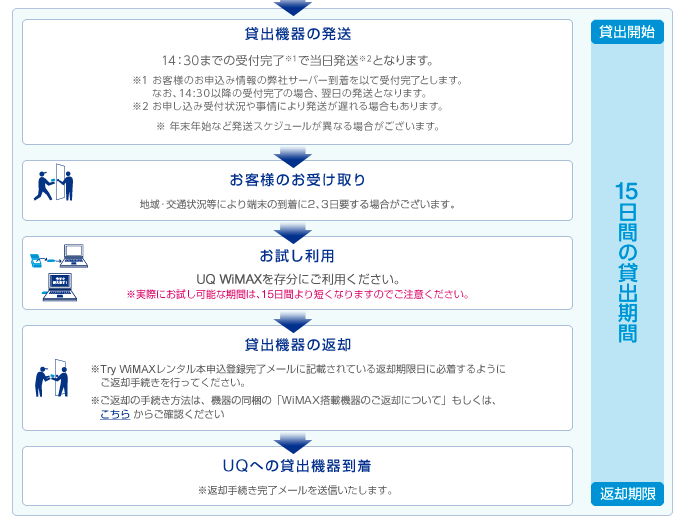
では実際に申し込み手順を説明していきます。
Try WiMAXの申し込み方法
まずはUQ WiMAXのTry WiMAXレンタルページへアクセスします。
自分が利用するエリアがWiMAXの範囲内かどうかを確認し、「Try WiMAXのお申し込み」をクリックします。
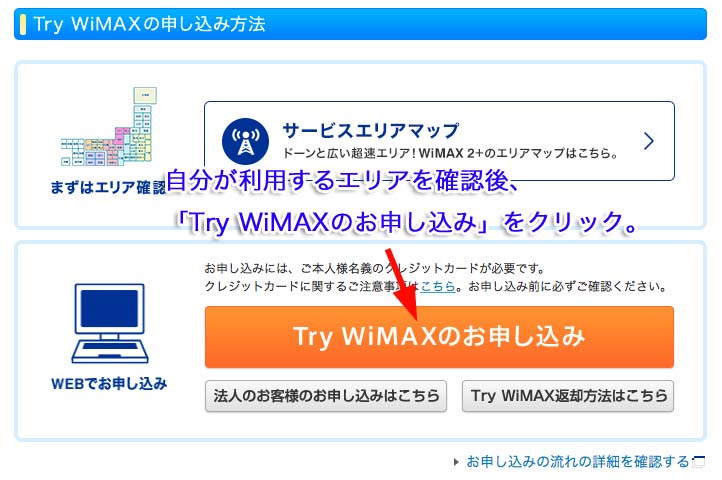
この画面で貸出機器の在庫状況を確認することができます。
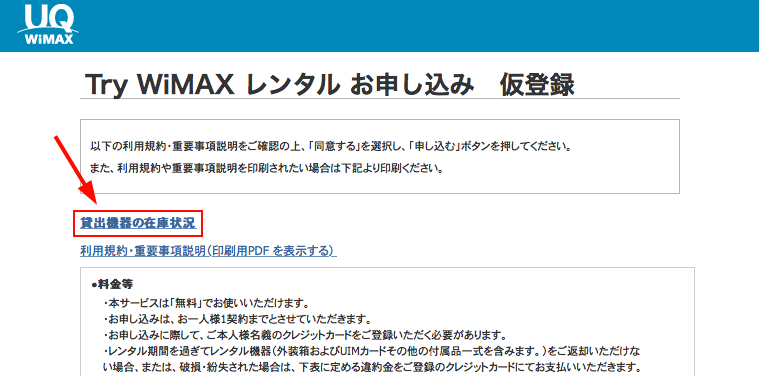
ご希望の機種が「×」になっている場合は貸し出し不可です。(在庫が更新追加される時間は17:00頃と言われています)
さて、希望の在庫を確認後、そのまま仮登録をします。仮登録画面で利用規約を読み、利用規約の「同意する」にチェックを入れて次に進みます。

次にPCなどのメールアドレスと携帯メールアドレスを入力します。
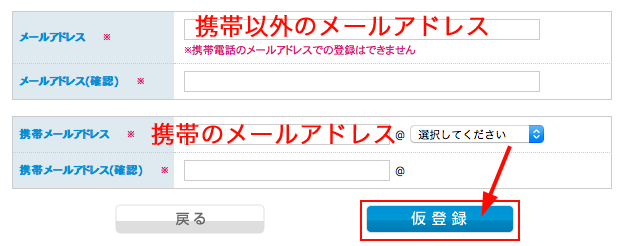
すると、入力したメールアドレス宛に認証URL、携帯メール宛に開通コードが送られます。
認証URLをクリックして、携帯メールに送られた開通コードを入力して次に進んでください。
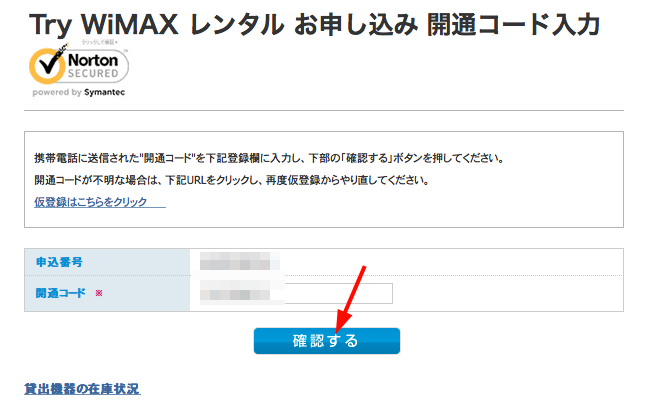
次にWiMAXレンタルのお申し込みに必要な項目を入力していきます。
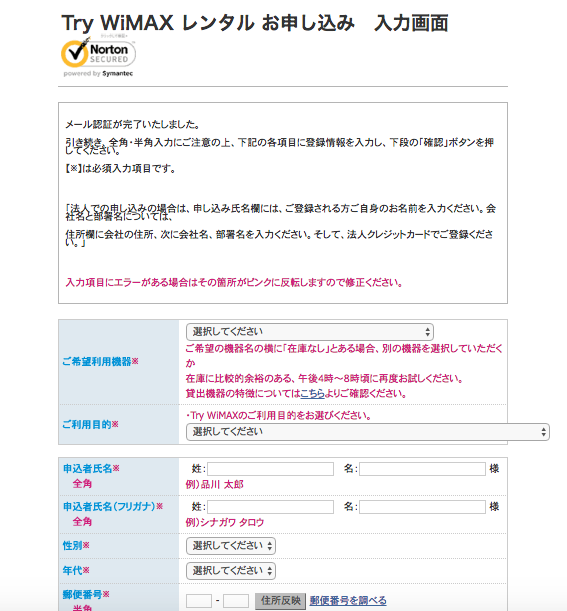
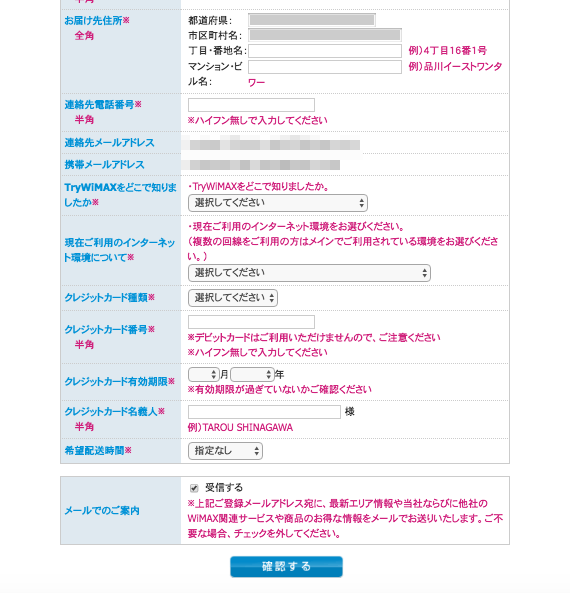
必須項目を入力後、「確認する」をクリックします。
お申し込み内容の確認画面にて確認して、「確認」をクリックします。
これでTry WiMAXレンタルのお申し込み受付が完了します。
すると、UQからこのような文章のメールが届きます。
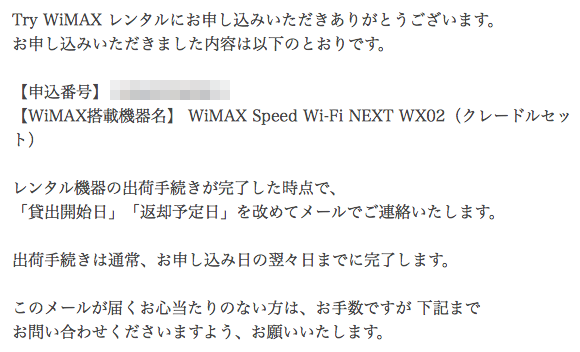
※ちなみに14:30までに申し込みを行うと、その日のうちに出荷されます。
出荷時はUQからこのようなメールが届きます。
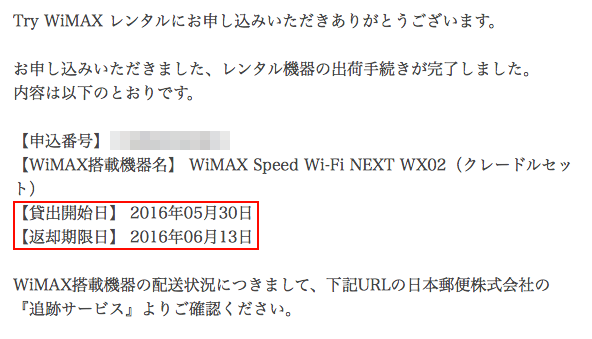
このメールには、「貸出開始日」と「返却期限日」が記載されています。忘れないためにも必ず返却期限日を確認しておきましょう。
これで申し込みは完了です。あとはWiMAXが届くのを待つだけです。
WiMAXの機種について
Try WiMAXの機種は基本的にお好きな機種でOKです。
ただし、先ほども書きましたが、曜日によっては在庫がない場合があります。(在庫は夕方頃に追加されるようです)
おすすめはやはり最新機種ですね。
W02、もしくは今後追加されるであろうW03がいいですね。
貸出機種にはクレードルも付いてくるので、有線接続も試すことができます。
スピードチェックをする場合は無線と有線の両方試すと面白いかもしれませんね。
次の記事では、Try WiMAXの開封〜接続までをレビューしていきますね。
>>>【Try WiMAX体験②】レンタル機器の開封〜WiMAX2+の接続
Sponsored Link

